Snagit 2018 anmeldelse Hvad er nyt siden version 13

TechSmith Snagit er vores foretrukne screenshot- og billedredigeringssoftware. Tjek de nye funktioner i Snagit 2018!
Antag et øjeblik, at det værste er sket: Norton AntiVirus finder noget, det virkelig tror på er en virus, men ser ikke ud til at være i stand til at reagere på filen for at reparere, sætte den i karantæne eller slette den. Hvis dette sker, er en af to ting sandt: Filen er en virus, eller også er den ikke.
Ikke alle filer kan repareres, fordi ikke alle de filer, Norton AntiVirus mistænker, faktisk er vira. Adware (et program, der normalt overføres til dit system for at skubbe pop-ups og andre annoncer til dig baseret på de steder, du besøger) er et godt eksempel på dette. Dens eneste formål er at prøve at spore dit internetforbrug og give dig annoncer.
Se på figur 1, og du ser en scanning: resumé, hvor syv ikke-virale (normalt adware) vira blev fundet, men ingen af dem er blevet reageret på. For at se disse elementer skal du klikke som anvist i vinduet (eller klikke på Flere detaljer - det gør det samme). Dette åbner et infovindue om disse ikke-virale trusler, som vist i figur 2. Se på statuskolonnen, og du vil se, at de alle er opført som "I fare", hvilket er Norton AntiVirus måde at fortælle dig det på har ikke gjort noget med dem, bortset fra at påpege dem til dig.
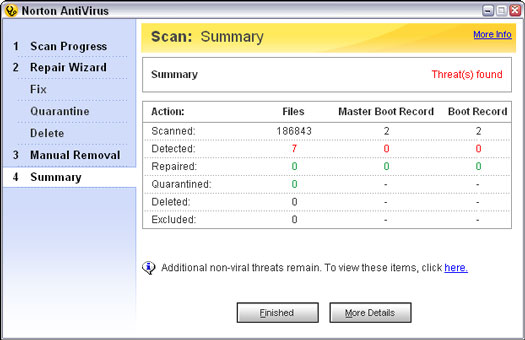
Figur 1: Scan: Resumé viser ikke-virale trusler.
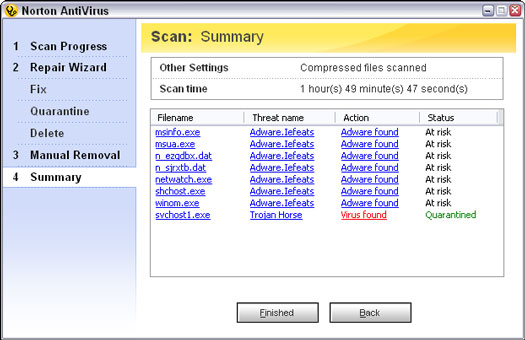
Figur 2: Adware-filer er markeret, men ikke fjernet.
Du kan selv prøve at slette filen ved hjælp af et af Windows-filhåndteringsværktøjerne som f.eks. Denne computer eller Windows Stifinder. Men hvad nu hvis det er en fil, du virkelig har brug for? Nogle af de filer, der kan blive inficeret, kan være nødvendige for Windows for at køre. Sletning af den forkerte ting kan sende Windows ind i en tizzy og gøre den ude af stand til at indlæse.
Den første ting, du vil gøre, er at køre LiveUpdate for at se, om der er tilgængelige opdateringer, som muligvis kan reparere filen.
Hvis kørsel af LiveUpdate ikke hjælper dig med at reparere den fil, du har brug for, så skal du have de små detaljer om filen, som Norton AntiVirus finder og rapporterer til dig. For at gøre det skal du blot gå til din browsers værktøjslinje, klikke på Norton AntiVirus-ikonet der findes og vælge en af følgende:
Overvej dette eksempel: Figur 3 viser Norton AntiVirus, der holder pause i en scanning for at fortælle dig, at den, mens den kørte Repair Wizard, fandt to filer, som den ikke kan rette. Du vil sikkert følge Norton AntiVirus' råd og sætte disse filer i karantæne, men du vil gerne have en bedre idé om, hvad de præcist er. Klik på et af de blå hyperlinkede navne under Trusselnavn.
Hvis du har forbindelse til internettet, starter det klik din webbrowser og åbner Symantec Security Response-webstedet. Du kan derefter læse de detaljer, der er tilgængelige i øjeblikket, om filen Norton AntiVirus opdagede, som vist i figur 4, som viser detaljerne for et andet grimt program, Netsky. Denne viser sig at være en irriterende lille orm, som, hvis den efterlades på dit system, kunne begynde at sende sig selv ud til folk i din e-mail adressebog. Se tilbage på Norton AntiVirus-vinduet, du så i figur 3, og klik på Karantæne.
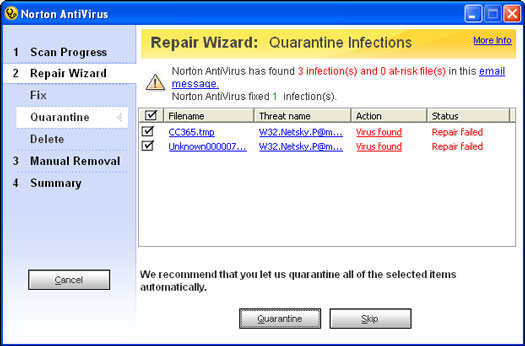
Figur 3: Reparationsguiden rapporterer problemer.
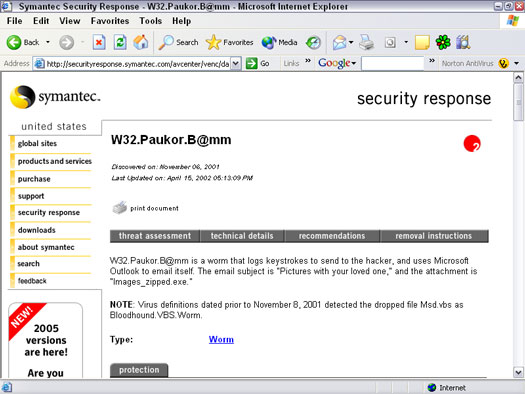
Figur 4: En viruss rap-ark.
TechSmith Snagit er vores foretrukne screenshot- og billedredigeringssoftware. Tjek de nye funktioner i Snagit 2018!
Har du brug for at oprette diagrammer eller rutediagrammer og vil du ikke installere ekstra software? Her er en liste over online diagramværktøjer.
At have et hus fyldt med trådløst tilsluttede enheder og streamingtjenester som Spotify er fantastisk, indtil tingene ikke fungerer, og du finder interessante løsninger.
NVMe M.2 SSD er det seneste inden for computerharddiskteknologi. Hvad er det, og hvor hurtigt er det i forhold til ældre harddiske og Solid State Drives (SSD)?
Sonos er den perfekte streaming-lydløsning, der starter ved $400 for to højttalere. Men med den rigtige opsætning kan AirPlay være gratis. Lad os gennemgå detaljerne.
Google Backup and Sync er en ny app, der synkroniserer til Fotos og Drev. Læs videre for at se, hvordan det klarer sig i forhold til OneDrive, Dropbox, Backblaze og Crashplan.
MyIPTV er en kabelskæringstjeneste, der bruger SOPlayer-appen til flere platforme og leverer tv, film og andre former for medier til en betalt betaling
Logitech udgav for nylig sit Illuminated Living-Room Keyboard K830, der er tænkt som en hjemmeunderholdnings-ledsager. Her er vores anmeldelse af enheden.
Her er et kig på opdateringen, der for nylig blev udgivet til CloudHQ, og hvordan den fungerer. Læs videre for at finde mere.
OnePlus 6T er en førsteklasses flagskibskvalitet Android-telefon, som sælges med rabat i forhold til Apple iPhone, Google Pixel 3 eller Samsung Galaxy S9.








